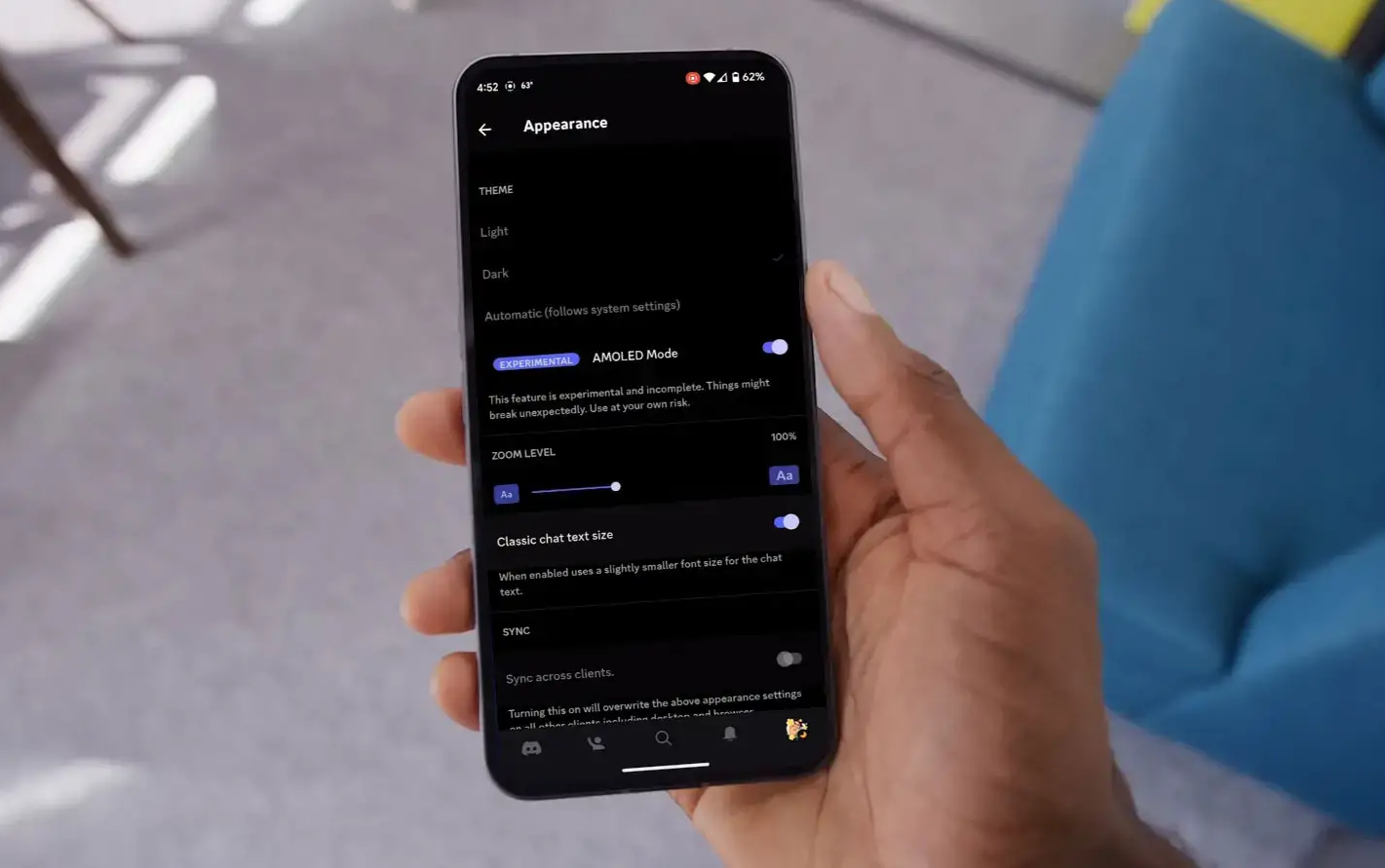Votre « mode Discord AMOLED ne fonctionne-t-il pas » sur un téléphone Android ? Vous vous demandez pourquoi ce genre de problème se produit et comment y remédier ? Ne vous inquiétez pas, ce blog vous aidera à vous sortir facilement de la situation.
Discord est une plate-forme de création de communauté utilisée par des millions de personnes sur leurs appareils. Cependant, ses nouvelles fonctionnalités attirent toujours les utilisateurs et l’une de ces fonctionnalités est AMOLED qui est présente dans le thème sombre de Discord.
Mais il y a quelques temps, certains utilisateurs ont signalé qu’ils rencontraient des problèmes en mode AMOLED. Selon les rapports, les utilisateurs étaient confrontés à l’erreur « Le mode Discord AMOLED ne s’affiche pas/ne fonctionne pas » sur les téléphones Android.
Si vous vous retrouvez également dans la même situation et que vous ne savez pas quoi faire, ne vous inquiétez pas. Ici, dans ce blog, je vais vous guider sur quelques moyens efficaces pour corriger le mode Discord AMOLED qui ne fonctionne pas sur Android.
Quelles sont les raisons du problème du mode AMOLED ?
Eh bien, le problème que vous rencontrez peut avoir plusieurs causes. Ici, j’en ai mentionné quelques-uns :
- L’incompatibilité de l’appareil peut conduire à une telle erreur
- Utiliser une version ancienne ou obsolète de l’application
- Cache et données corrompus
- Plusieurs autres
Comment réparer le mode Discord AMOLED qui ne fonctionne pas sur Android
Il est maintenant temps de passer en revue toutes les manières possibles de résoudre ce problème. Le mode Discord AMOLED ne fonctionne pas ou n’apparaît pas sur les téléphones Android.
Alors allons de l’avant.
Méthode 1 : redémarrez votre smartphone
La première astuce qui peut vous aider à vous débarrasser facilement de l’erreur consiste à redémarrer votre téléphone. C’est une méthode efficace qui supprime les problèmes ou les bugs à l’origine de ce type de problème.
- Appuyez simplement sur le bouton d’alimentation et maintenez-le enfoncé , sauf si vous obtenez l’option de redémarrage.
- Maintenant, cliquez sur Redémarrer et attendez quelques secondes
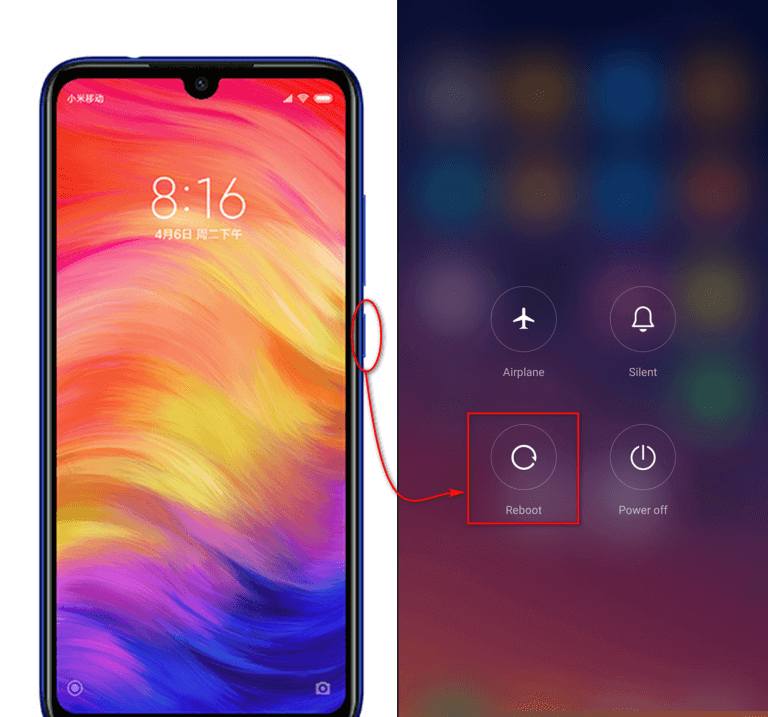
Une fois terminé, vérifiez si le problème est résolu
Méthode 2 : activer/désactiver le thème sombre de Discord
Comme vous le savez, AMOLED est livré avec un thème sombre et c’est là que parfois l’application cesse de fonctionner. Donc, ce que vous devez faire est de passer à un autre thème pendant quelques minutes et de le modifier à nouveau par défaut.
Voici ce que vous devez faire:
- Tout d’abord, allez sur Discord > cliquez sur Profil
- Maintenant, cliquez sur Paramètres de l’application > sélectionnez Apparence
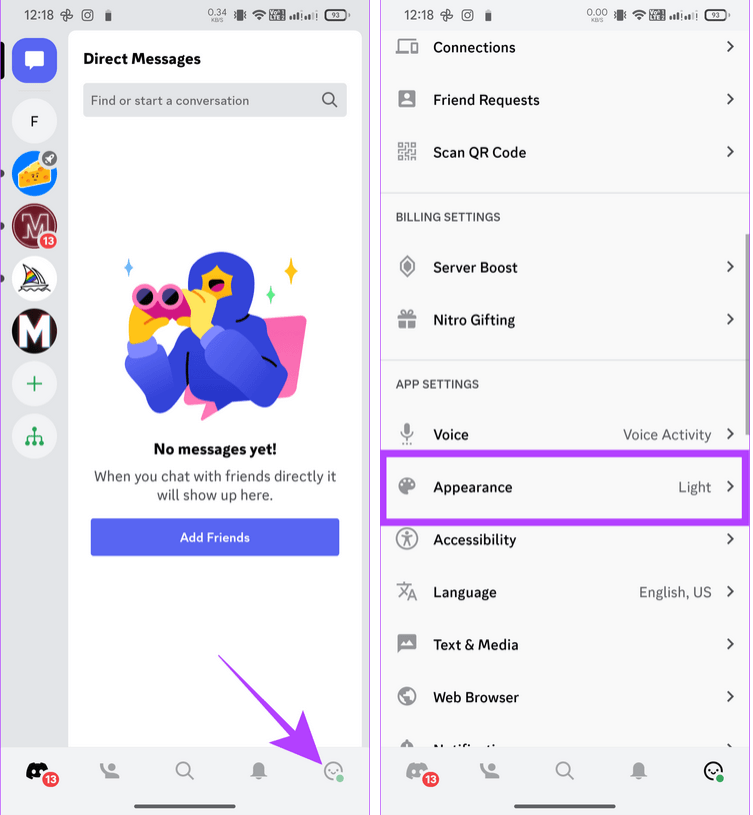
- Ici, choisissez Thème clair > quitter l’application
- Après cela, visitez à nouveau l’application Apparence > activez le mode sombre
- Enfin, cliquez sur Mode AMOLED
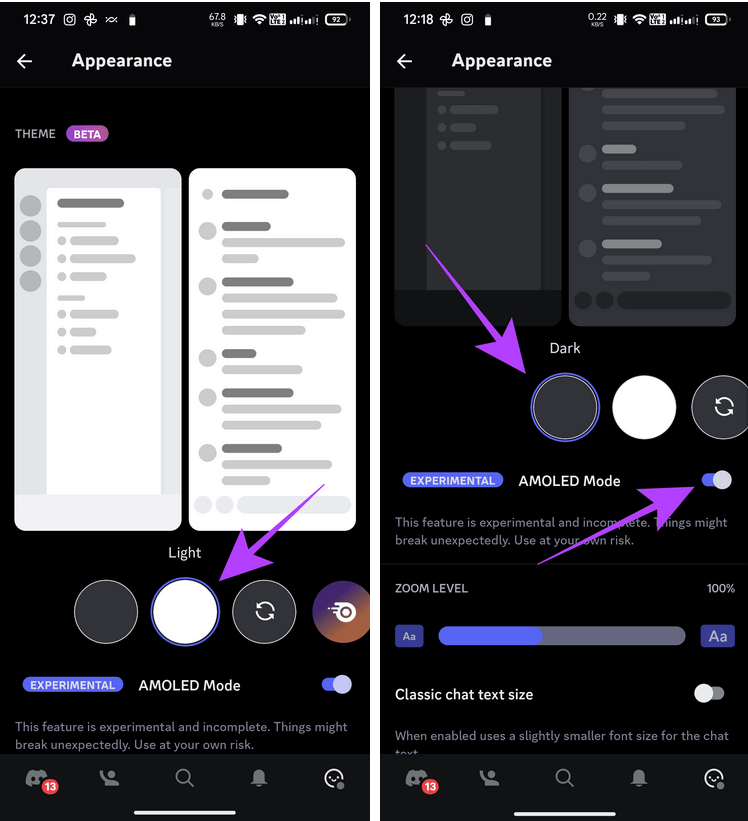
C’est ça
Méthode 3 : Forcer l’arrêt de l’application Discord
Vous pouvez également corriger l’erreur en fermant de force l’application une fois. Espérons que ce processus vous aidera à résoudre facilement l’erreur.
N’oubliez pas que les étapes peuvent varier d’un appareil à l’autre.
- Tout d’abord, allez dans Paramètres > cliquez sur Applications > sélectionnez Voir toutes les applications X.
- Maintenant, sélectionnez Discord > cliquez sur l’ option Forcer l’arrêt
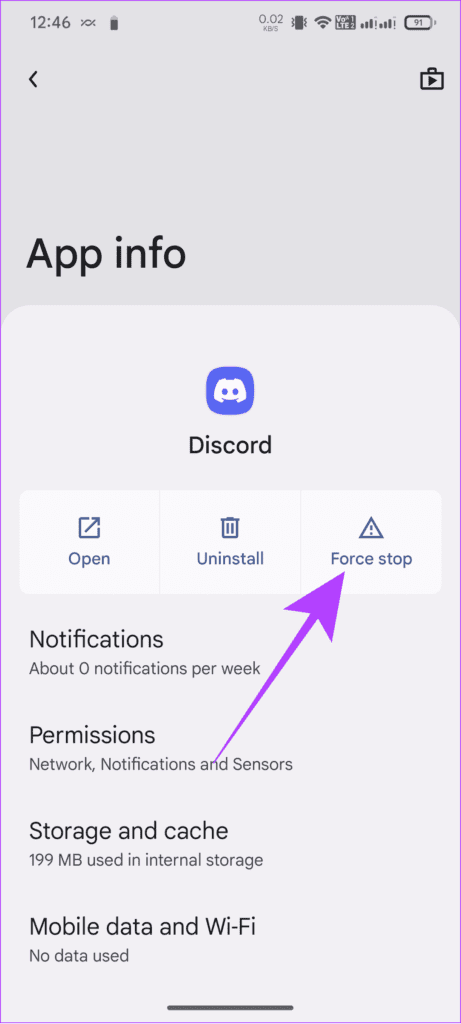
Méthode 4 : vérifier la compatibilité des appareils
Comme je vous l’ai dit plus tôt, la compatibilité du téléphone est la principale raison pour laquelle le mode Discord AMOLED ne fonctionne pas, vous devez donc le vérifier correctement. Il y a de fortes chances que vous rencontriez un tel problème lorsque votre téléphone ne prend pas en charge un panneau d’affichage AMOLED.
donc suggéré de vérifier d’abord le mode de votre appareil, puis de vérifier si cette fonctionnalité fonctionne ou non.
Méthode 5 : Supprimer le cache de l’application Discord
Comme vous le savez, les caches d’applications sont importants pour réduire le temps de chargement, mais lorsque ces fichiers de cache sont corrompus, cela peut vous causer des ennuis. Par conséquent, il est suggéré de supprimer les fichiers de cache de l’application pour résoudre le problème.
Suivez les étapes ci-dessous :
- Tout d’abord, allez dans Paramètres > cliquez sur Applications > sélectionnez Toutes les applications
- À partir de là, sélectionnez Discord > cliquez sur l’ option Stockage et cache
- Maintenant, cliquez sur l’ option Effacer le cache
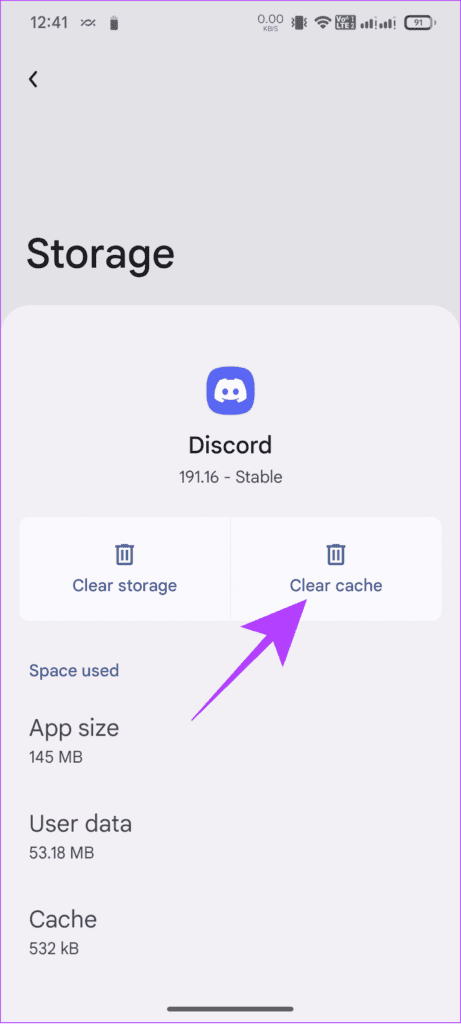
Méthode 6 : quitter la chaîne bêta de Discord
Lorsque l’erreur Le mode Discord AMOLED ne fonctionne pas persiste, vous pouvez quitter Discord Beta Channel. Si vous utilisez la version bêta, cela peut fonctionner pour vous car de nombreux utilisateurs utilisent la version bêta pour accéder à plusieurs nouvelles fonctionnalités avant sa sortie officielle.
Mais la version bêta peut également vous causer des ennuis et de nombreux nouveaux problèmes peuvent survenir. Il vous est donc suggéré de quitter la chaîne pour résoudre le problème.
Voici les étapes à suivre :
- Tout d’abord, accédez au Google Play Store sur votre téléphone
- Maintenant, recherchez l’ application Discord et ouvrez-la
- Ici, vérifiez l’option « Quitter » si vous êtes un utilisateur du programme bêta
- Enfin, cliquez sur l’ option Quitter et confirmez-la
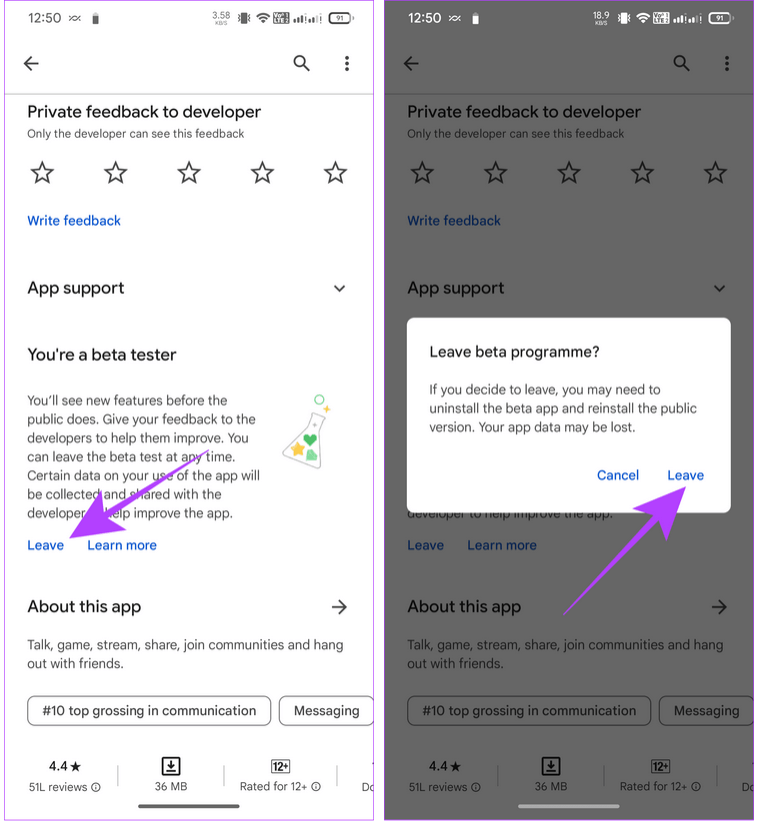
Une fois que vous avez quitté la version bêta, téléchargez la version stable et j’espère que le problème sera résolu maintenant.
Méthode 7 : désactiver le mode d’économie de batterie
De nombreux utilisateurs activent le mode d’économie de batterie sur leurs appareils, mais cette fonctionnalité peut également entraîner une erreur Discord AMOLED Mode Ne fonctionne. Dans cette condition, vous devez désactiver cette option.
Une fois cela fait, vérifiez si le mode AMOLED fonctionne pour vous ou non. Si cela fonctionne, il est préférable de garder la fonctionnalité désactivée.
Méthode 8 : vérifier et mettre à jour l’application Discord
Lorsque le problème persiste, vous devez vérifier si l’application s’exécute sur l’ancienne version. Une version obsolète peut entraîner de telles erreurs inattendues et vous devez la corriger.
Voici les étapes mentionnées :
- Tout d’abord, allez sur le Google Play Store et cliquez sur le menu hamburger
- Maintenant, cliquez sur Mes applications et jeux et recherchez l’ application Discord dans la liste.
- Ici, vérifiez si une mise à jour est disponible, cliquez sur l’option MISE À JOUR et attendez
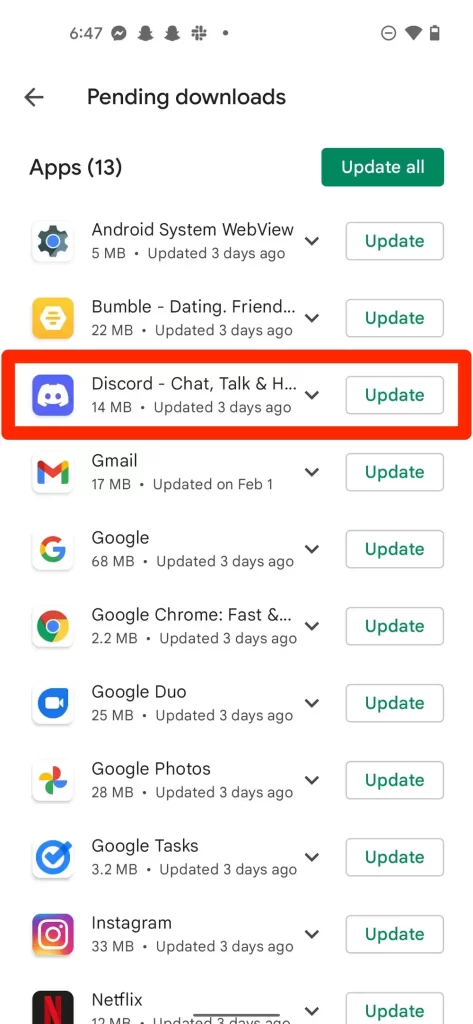
Lorsque l’application est mise à jour, vérifiez si l’application Discord fonctionne comme d’habitude ou non
Méthode 9 : mettre à jour le système d’exploitation du téléphone
Si votre appareil fonctionne sur une version obsolète, plusieurs types de problèmes se produisent également. La mise à jour du système d’exploitation à temps résout divers problèmes sur le téléphone.
Voici comment mettre à jour le logiciel sur le téléphone :
- Tout d’abord, ouvrez les paramètres sur votre smartphone
- Maintenant, cliquez sur Mise à jour du logiciel
- Ensuite, cliquez sur l’ option ” Vérifier les mises à jour
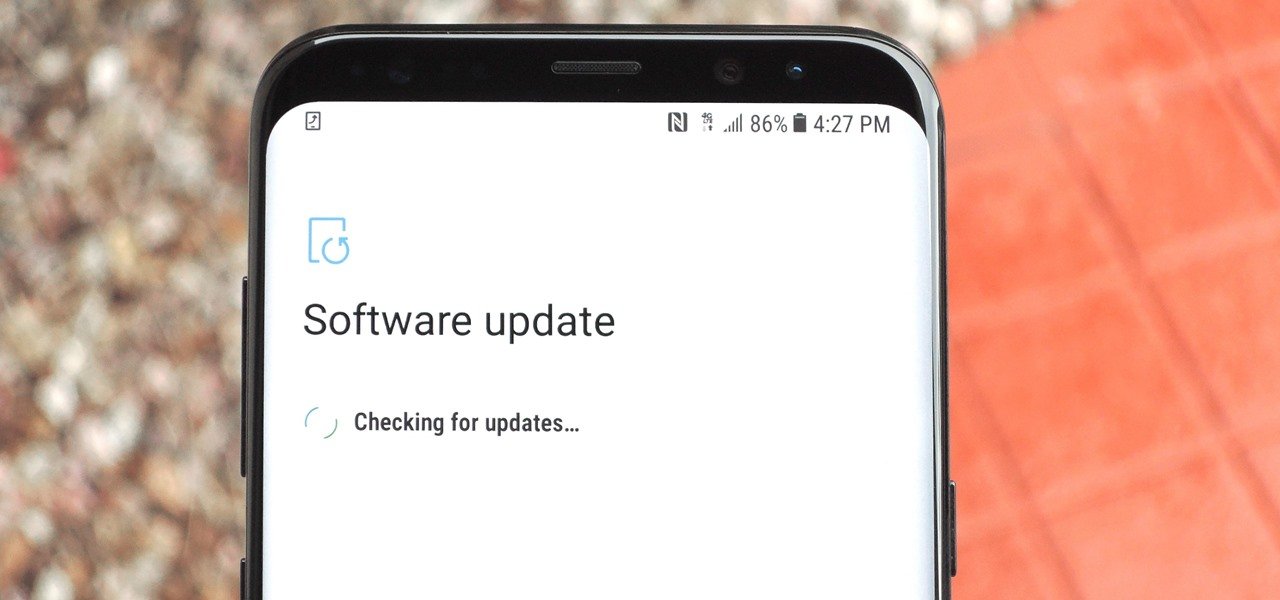
- Enfin, appuyez sur l’ option Télécharger et installer si une mise à jour est disponible
Méthode 10 : Désinstaller et réinstaller l’application Discord
Lorsque vous êtes toujours confronté au problème Discord AMOLED Mode Ne fonctionne, réinstallez l’application une fois. C’est un moyen efficace de vous débarrasser du problème que vous rencontrez.
Consultez les étapes ci-dessous :
- Tout d’abord, ouvrez le Google Play Store et recherchez l’ application Discord.
- Maintenant, cliquez sur l’ option Désinstaller

- Une fois terminé, recherchez l’ application Discord
- Enfin, cliquez sur l’ option Installer
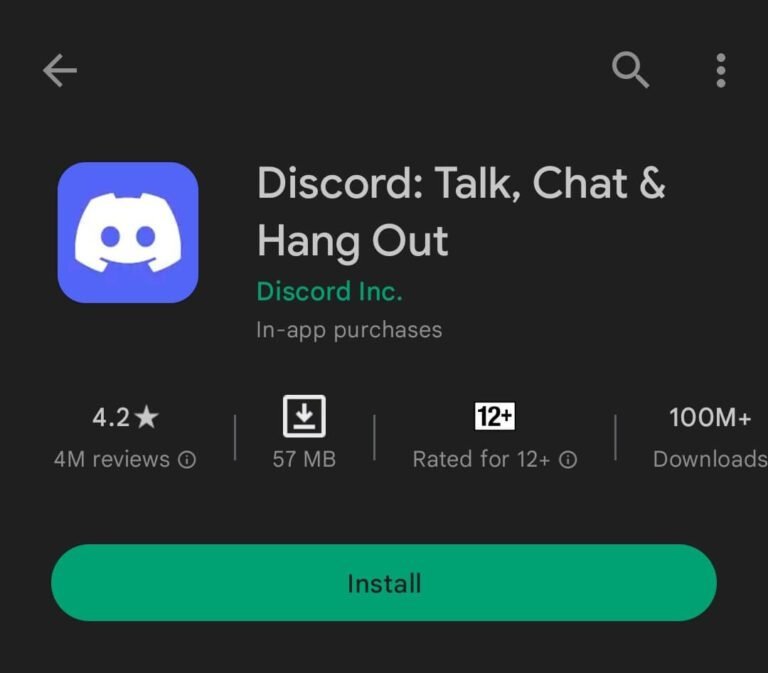
Voilà, ouvrez maintenant l’application et vérifiez si le problème est résolu ou non.
Méthode 11 : demandez l’aide de l’équipe Discord
Vous pouvez également demander l’aide de l’équipe d’assistance Discord si l’erreur Le mode Discord AMOLED ne fonctionne pas persiste. Pour les contacter, vous devez visiter le site Web : https://support.discord.com/hc/en-us et soumettre un ticket.
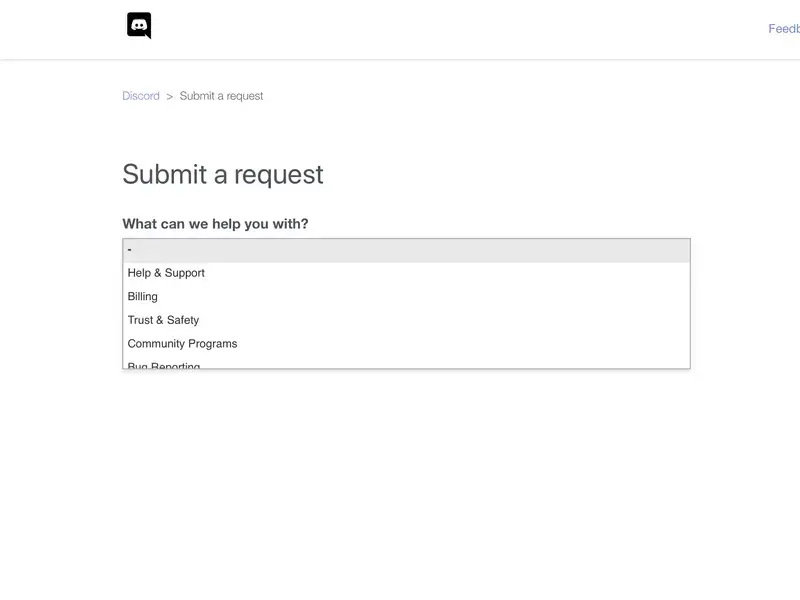
Dans ce document, mentionnez le problème auquel vous êtes confronté afin qu’ils puissent vous aider en fonction de votre problème.
Astuce bonus : autre moyen de corriger les erreurs du téléphone Android en un seul clic
Outre les méthodes manuelles, si vous recherchez une astuce alternative pour résoudre le problème, vous devriez opter pour l’outil de réparation Android. Il s’agit d’un programme professionnel qui permet de résoudre efficacement tous les types de problèmes ou d’erreurs sur les appareils Android en un seul clic. C’est un outil facile à utiliser qui ne nécessite aucune compétence technique.
Différents types de problèmes qu’il peut résoudre, tels que l’arrêt des paramètres, la fermeture continue des applications, l’écran noir de la mort, l’arrêt de l’interface utilisateur du système, les lignes verticales sur Android, la carte SIM non configurée et bien d’autres encore. Il prend en charge tous les téléphones Android et corrige les erreurs sans perte de données.
Par conséquent, il vous suffit de télécharger et d’installer ce puissant outil de réparation et de résoudre tous les types de problèmes sans tracas.
Conclusion
Dans l’ensemble, ce blog décrit complètement comment réparer le mode Discord AMOLED qui ne fonctionne pas sur les téléphones Android. J’espère que vous avez réussi à résoudre le problème qui vous préoccupe. Cependant, le problème peut survenir pour diverses raisons, mais il n’y a pas de quoi s’inquiéter car des correctifs sont disponibles.
Il est également suggéré d’utiliser l’ outil de réparation Android si vous recherchez une solution avancée pour résoudre les problèmes de téléphone Android.
De plus, si vous avez des suggestions ou des questions, déposez-les dans la section commentaires ci-dessous.
Sophia Louis is a professional blogger and SEO expert. Loves to write blogs & articles related to Android & iOS Phones. She is the founder of fr.android-ios-data-recovery.com and always looks forward to solve issues related to Android & iOS devices